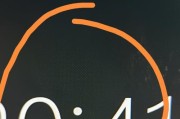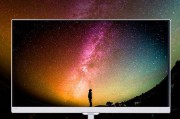现代生活离不开电子设备,而显示器作为我们日常工作和娱乐的重要工具,经常遇到故障问题。本文将介绍一些简单方法,帮助你检查显示器是否有故障,以便及时解决问题。

1.检查电源连接
-确保显示器的电源线正确连接到电源插座。

-检查电源线是否受损或接触不良。
-确保开关按钮已打开。
2.观察显示屏幕

-检查是否有异常亮度或色彩变化。
-注意是否有闪烁、扭曲或黑屏等异常情况。
-观察是否有水纹、条纹或坏点等问题。
3.调整分辨率和刷新率
-右键点击桌面,选择“显示设置”。
-检查分辨率是否正确设置。
-调整刷新率以避免画面闪烁或卡顿。
4.使用外部设备测试
-连接显示器到另一台电脑或笔记本电脑上进行测试。
-检查问题是否仅出现在特定设备上,或者是显示器本身的问题。
5.检查连接线缆
-确保连接线缆牢固插入显示器和电脑之间的接口。
-检查连接线缆是否受损或接触不良。
-尝试更换连接线缆以排除连接问题。
6.检查显示器菜单设置
-使用显示器菜单按钮进入菜单设置。
-检查亮度、对比度、色彩和锐度等设置是否正确。
-调整设置以观察是否有改善。
7.更新显示驱动程序
-打开计算机的设备管理器。
-展开“显示适配器”选项。
-右键点击显示器驱动程序并选择“更新驱动程序”。
8.检查显示器温度
-确保显示器周围没有过热的物体或阳光直射。
-检查显示器背面是否有良好的通风。
-如果温度过高,可能会导致显示器故障。
9.清洁显示屏幕
-使用柔软的纤维布轻轻擦拭显示屏幕。
-避免使用化学清洁剂,以免损坏屏幕。
-定期清洁可防止灰尘或污渍对显示效果造成影响。
10.执行自诊断
-某些显示器品牌可能提供自带的诊断工具。
-根据显示器手册中的指示执行自诊断程序。
-这可以帮助你了解是否存在硬件问题。
11.考虑专业维修
-如果你无法诊断或解决显示器故障,可以寻求专业维修服务。
-请联系显示器制造商或授权服务中心。
-专业维修人员可以更深入地检查和修复问题。
12.更新操作系统和软件
-确保你的操作系统和相关软件都是最新版本。
-有时旧版本的软件或驱动程序可能与显示器兼容性不佳。
-更新软件可能会解决一些显示问题。
13.重启显示器和电脑
-尝试关闭显示器和电脑,然后再重新启动。
-这有助于解决一些暂时性的显示故障。
14.咨询技术支持
-如果你对显示器故障毫无头绪,请咨询显示器制造商的技术支持。
-提供详细的故障描述和硬件信息,以便他们能够给出更准确的解决方案。
15.
-定期检查显示器的电源连接、屏幕状况和菜单设置。
-尝试使用外部设备进行测试,更新驱动程序和操作系统。
-如果问题仍存在,考虑专业维修或咨询技术支持。
-及时解决显示器故障可以提高工作效率和享受良好的娱乐体验。
通过以上简单方法,你可以轻松检查显示器是否有故障。快速排除问题,可以省去不必要的麻烦和成本,并确保你的显示器始终保持良好的性能。记住定期维护和小问题的及时修复是保持显示器长久使用的关键。
标签: #显示器